შეასწორეთ ეს აპლიკაცია ძალიან ბევრი მოთხოვნის შეცდომა - TechCult
Miscellanea / / April 06, 2023
როდესაც თქვენ დააინსტალირებთ აპლიკაციას Microsoft Store-დან, შეიძლება შეგხვდეთ შეცდომა, რომელიც ხელს უშლის თქვენს აპლიკაციაში წვდომას. ზოგადად, ადამიანები ხვდებიან, რომ ამ აპლიკაციამ დაუშვა ძალიან ბევრი მოთხოვნის შეცდომა, როდესაც ისინი ცდილობენ აპლიკაციის გახსნას ინსტალაციის შემდეგ. ამ შეცდომის საერთო მიზეზი არის Microsoft Store-ის ქეშის დაზიანებული ფაილები. თუმცა, პრობლემა ასევე შეიძლება გამოწვეული იყოს თქვენს კომპიუტერთან დაკავშირებული სხვა პრობლემებით. ამ სახელმძღვანელოში განვიხილავთ Microsoft Store-ის აპლიკაციის გამოსწორების მიზეზებსა და მეთოდებს, რომლებიც დაშვებულია ძალიან ბევრი მოთხოვნის შეცდომის 0x80860010.
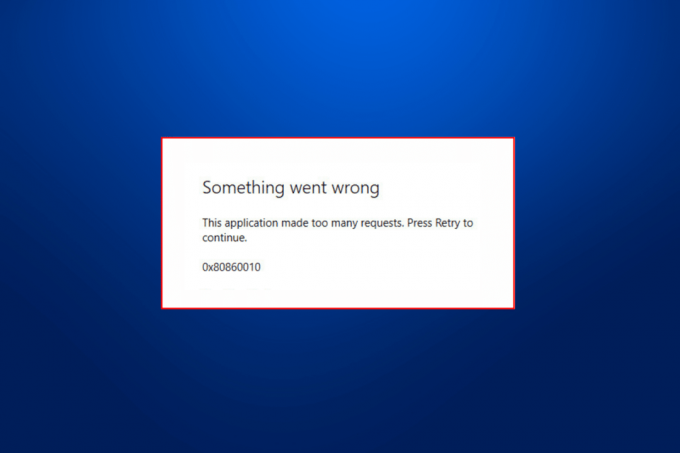
Სარჩევი
- როგორ გამოვასწოროთ ეს აპლიკაცია ძალიან ბევრი მოთხოვნის შეცდომა
- ამ აპლიკაციის მიზეზები ძალიან ბევრი მოთხოვნის შეცდომის პრობლემაა
- როგორ გამოვასწოროთ Microsoft Store აპლიკაციის ძალიან ბევრი მოთხოვნის შეცდომა
როგორ გამოვასწოროთ ეს აპლიკაცია ძალიან ბევრი მოთხოვნის შეცდომა
ამ სტატიაში ჩვენ ავუხსენით, თუ როგორ უნდა გამოვასწოროთ Microsoft Store აპლიკაციის ძალიან ბევრი მოთხოვნის შეცდომა.
ამ აპლიკაციის მიზეზები ძალიან ბევრი მოთხოვნის შეცდომის პრობლემაა
Microsoft Store-ში ამ შეცდომის რამდენიმე მიზეზი შეიძლება იყოს. ზოგიერთი უფრო გავრცელებული მიზეზი აქ არის ჩამოთვლილი.
- თქვენს Microsoft ანგარიშში შესვლის შეცდომებმა შეიძლება გამოიწვიოს შეცდომის კოდი 0x80860010 მაღაზიის აპში.
- თარიღის, დროისა და რეგიონის არასწორმა პარამეტრებმა თქვენს კომპიუტერზე შეიძლება გამოიწვიოს აპლიკაციის წარუმატებლობა ჩატვირთვისას.
- Microsoft Store-ის სხვადასხვა შეცდომებმა და შეცდომებმა შეიძლება გამოიწვიოს ეს პრობლემა.
- Microsoft Store-ის არასწორმა პარამეტრებმა ასევე შეიძლება გამოიწვიოს ეს პრობლემა.
- თქვენს კომპიუტერში შენახულმა ტემპმა ფაილებმა ასევე შეიძლება გამოიწვიოს ეს შეცდომა.
- Microsoft Store-ის ქეშის დაზიანებულმა მონაცემებმა ასევე შეიძლება გამოიწვიოს ეს პრობლემა.
- Windows-ის მოძველებულმა ან კორუმპირებულმა განახლებამ ასევე შეიძლება გამოიწვიოს ეს პრობლემა.
- კონკრეტულ აპლიკაციასთან დაკავშირებულმა სხვადასხვა პრობლემამ ასევე შეიძლება გამოიწვიოს ეს შეცდომა.
- Microsoft Store-ის სხვადასხვა ძირეულმა შეცდომებმაც შეიძლება გამოიწვიოს ეს პრობლემა.
- Windows კომპიუტერზე დაზიანებული მომხმარებლის პროფილი ასევე შეიძლება გამოიწვიოს ეს პრობლემა.
როგორ გამოვასწოროთ Microsoft Store აპლიკაციის ძალიან ბევრი მოთხოვნის შეცდომა
ამ სახელმძღვანელოში განვიხილავთ სხვადასხვა მეთოდს, რათა გამოსწორდეს ეს აპლიკაცია ძალიან ბევრი მოთხოვნის შეცდომით.
მეთოდი 1: ხელახლა შედით Microsoft-ის ანგარიშზე
ხშირად, ეს პრობლემა შეიძლება გამოწვეული იყოს შეცდომით ან ანგარიშის ჩამორჩენით, რომლის გამოსწორებაც მარტივად შეგიძლიათ Microsoft-ის ანგარიშში ხელახლა შესვლით. თქვენ შეგიძლიათ გამოიყენოთ ეს ნაბიჯები Microsoft Store-ის აპლიკაციის ძალიან ბევრი მოთხოვნის შეცდომის 0x80860010 პრობლემის გადასაჭრელად.
1. დაჭერა Windows + I კლავიშები ერთდროულად და შემდეგ გადადით ანგარიშები.

2. ში თქვენი ინფორმაცია პანელი, დააწკაპუნეთ ჩემი Microsoft ანგარიშის მართვა.
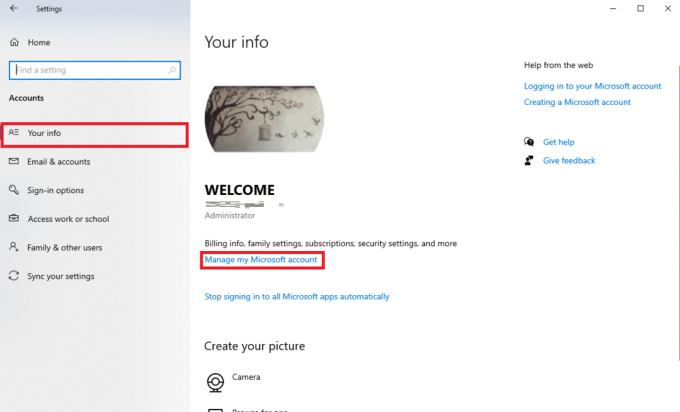
3. ბრაუზერის ფანჯარა გამოჩნდება თქვენით Microsoft-ის ანგარიში ინფორმაცია.
4. აქ დააწკაპუნეთ პროფილის ხატულა ეკრანის ზედა მარჯვენა მხრიდან.

5. ახლა დააწკაპუნეთ Სისტემიდან გამოსვლა.
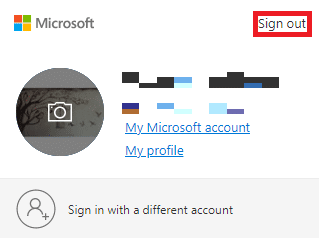
6. ახლა შეიყვანეთ თქვენი შესვლის სერთიფიკატები ხელახლა შეხვიდეთ თქვენს Microsoft ანგარიშში.
მეთოდი 2: შეცვალეთ თარიღის დრო და რეგიონის პარამეტრები
ეს არის აპლიკაციის არ გახსნის საერთო მიზეზი თქვენს კომპიუტერში. ეს ასევე შეიძლება მოხდეს Microsoft Store-დან დაინსტალირებული პროგრამებით. ამიტომ, თუ თქვენი აპლიკაციისა და კომპიუტერის დროისა და თარიღის პარამეტრები არ არის სწორად სინქრონიზებული, უნდა განიხილოთ თქვენი კომპიუტერის პარამეტრებში ცვლილებების შეტანა.
1. დაჭერა Windows + I კლავიშები ერთდროულად გასახსნელად პარამეტრები, შემდეგ დააწკაპუნეთ დრო და ენა.

2. Წადი Თარიღი და დრო მარცხენა მხარის პანელიდან.

3. ახლა, ჩართეთ დააყენეთ დრო ავტომატურად გადართვა.

4. ასევე, ჩართეთ დროის ზონის ავტომატურად დაყენება გადართვა.
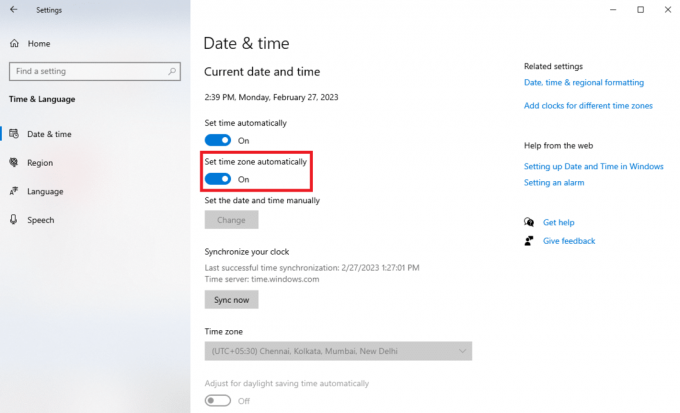
5. ახლა გადაახვიეთ ქვემოთ და იპოვეთ თქვენი საათის სინქრონიზაცია ვარიანტი.
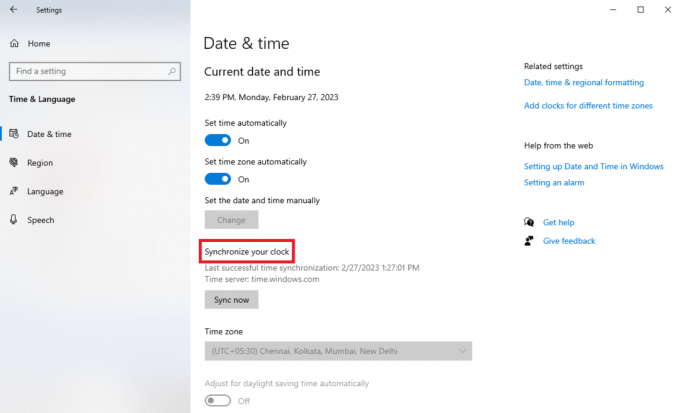
6. ბოლოს დააწკაპუნეთ სინქრონიზაცია ახლა.

ასევე წაიკითხეთ: შესწორება ვერ ჩამოიტვირთება Microsoft Store-დან
მეთოდი 3: გაუშვით Windows Store Apps Troubleshooter
Windows Store Troubleshooter არის ჩაშენებული Windows ინსტრუმენტი, რომელიც დაგეხმარებათ გაუმკლავდეთ Windows Store-ის სხვადასხვა პრობლემებს თქვენს კომპიუტერში. როდესაც თქვენს კომპიუტერში გამოჩნდება 0x80860010 შეცდომა, შეგიძლიათ სცადოთ ამ პრობლემების მოგვარების გაშვება, რათა გამოასწოროთ Microsoft Store აპლიკაციის ძალიან ბევრი მოთხოვნის შეცდომა 0x80860010.
1. დაჭერა Windows + I წვდომისათვის პარამეტრები, და შემდეგ დააწკაპუნეთ განახლება და უსაფრთხოება.

2. მარცხენა მხარეს პანელიდან გადადით პრობლემების მოგვარება.

3. აქ დააწკაპუნეთ დამატებითი პრობლემების მოგვარების საშუალებები.

4. მოცემული პრობლემების მოგვარების სიიდან აირჩიეთ Windows Store აპები და დააწკაპუნეთ გაუშვით პრობლემების მოგვარების პროგრამა.

მეთოდი 4: Microsoft Store აპლიკაციის შეკეთება
ხშირად, პრობლემა ასევე შეიძლება გამოწვეული იყოს უკვე დაინსტალირებული MS Store აპლიკაციის განახლების ინსტალაციის დროს. თუ ეს ასეა, შეგიძლიათ სცადოთ პროგრამის შეკეთება სისტემის პარამეტრებიდან ქვემოთ მოცემული ნაბიჯების გამოყენებით.
1. დაჭერა Windows + I გასახსნელად პარამეტრები, და შემდეგ დააწკაპუნეთ აპები.

2. იპოვნეთ და აირჩიეთ Microsoft Storeდა დააწკაპუნეთ Დამატებითი პარამეტრები.

3. ახლა გადაახვიეთ ქვემოთ და იპოვეთ გადატვირთვა პარამეტრები.

4. გადატვირთვის პარამეტრებში დააწკაპუნეთ შეკეთება.

ასევე წაიკითხეთ:შეასწორეთ Microsoft Store შეცდომის კოდი 0xc03f300d
მეთოდი 5: წაშალეთ Temp ფაილები
Temp ფაილები არის არასაჭირო შენახული მონაცემები აპლიკაციიდან, რომელიც ინახება თქვენს კომპიუტერში. ეს მონაცემები ჩვეულებრივ გავლენას არ ახდენს აპლიკაციაზე, თუმცა, თუ ეს მონაცემები დაზიანებულია, ამან შეიძლება გამოიწვიოს სხვადასხვა პრობლემები კონკრეტული MS Store აპლიკაციის გაშვებისას. თქვენ შეგიძლიათ წაშალოთ დროებითი ფაილები თქვენს კომპიუტერში პრობლემების გადასაჭრელად. შეამოწმეთ როგორ წაშალოთ Temp ფაილები Windows 10-ში სახელმძღვანელო დროებითი ფაილების წაშლის ნაბიჯების შესასწავლად.

მეთოდი 6: გადატვირთეთ Microsoft Store Cache
ზოგიერთ შემთხვევაში, თქვენს კომპიუტერში Microsoft Store-ის მიერ შენახული ქეში მონაცემები შეიძლება იყოს თქვენი ყველა პრობლემის მიზეზი. დაზიანებულმა ქეშმა შეიძლება გამოიწვიოს თქვენი განაცხადის წარუმატებლობა და გაუმართაობა. MS Store-ის დაზიანებულმა ქეშმა ასევე შეიძლება გამოიწვიოს MS Store-ის გამართულად მუშაობა. თუმცა, შეგიძლიათ სცადოთ ამ პრობლემის გადაჭრა თქვენს კომპიუტერში Microsoft Store-ის ქეშის გადატვირთვით.
1. დაჭერა Windows + I კლავიშები ერთად გასახსნელად პარამეტრები, და შემდეგ დააწკაპუნეთ აპები.

2. იპოვნეთ და აირჩიეთ Microsoft Storeდა დააწკაპუნეთ Დამატებითი პარამეტრები.
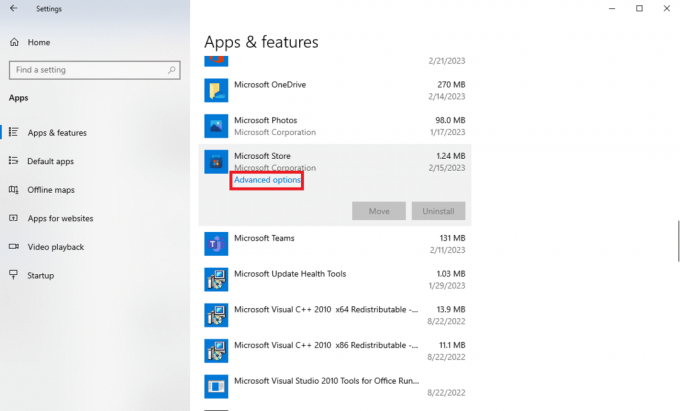
3. ახლა გადაახვიეთ ქვემოთ და იპოვეთ გადატვირთვა პარამეტრები და დააწკაპუნეთ გადატვირთვა.

Შენიშვნა: გარდა ამისა, თქვენ ასევე შეგიძლიათ გამოიყენოთ Run ბრძანება Microsoft Store-ის გადატვირთვისთვის ამ მარტივი ნაბიჯების შემდეგ.
1. დაჭერა Windows + R კლავიშები ერთად გავხსნათ გაიქეცი დიალოგური ფანჯარა.
2. აი, აკრიფეთ WSReset.exe და დააჭირეთ შეიყვანეთ გასაღები.
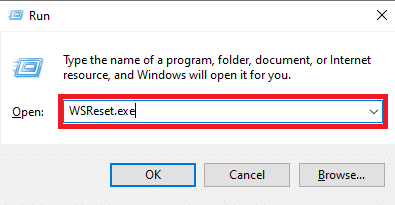
ასევე წაიკითხეთ:დააფიქსირეთ სცადეთ კიდევ ერთხელ შეცდომა Microsoft Store-ზე
მეთოდი 7: დააინსტალირეთ Windows განახლებები
მოძველებული ან კორუმპირებული Windows განახლებები ასევე შეიძლება იყოს პასუხისმგებელი ამ შეცდომაზე MS Store აპლიკაციებში. თუ თქვენს კომპიუტერზე გამორთული გაქვთ Windows-ის ავტომატური განახლებები, უნდა შეამოწმოთ და დააინსტალიროთ უახლესი განახლებები თქვენს კომპიუტერში. თუ არ ხართ დარწმუნებული როგორ, შეამოწმეთ როგორ ჩამოტვირთოთ და დააინსტალიროთ Windows 10-ის უახლესი განახლება სახელმძღვანელო, რომ მარტივად დააინსტალიროთ Windows-ის უახლესი განახლებები თქვენს კომპიუტერში.

მეთოდი 8: ჩატვირთვის სისტემა უსაფრთხო რეჟიმში
თქვენი სისტემის უსაფრთხო რეჟიმში გაშვება დაგეხმარებათ Windows-ის სხვადასხვა შეცდომებისა და პრობლემების დიაგნოსტირებაში. როდესაც სისტემას ჩატვირთავთ უსაფრთხო რეჟიმში, ის მუშაობს მხოლოდ ნაგულისხმევ პროგრამებთან, რომლებიც დაგეხმარებათ გაარკვიოთ რა, სად და როგორ გამოასწოროთ კონკრეტული შეცდომა. შეგიძლიათ გაეცნოთ ჩვენს სახელმძღვანელოს როგორ ჩატვირთოთ უსაფრთხო რეჟიმში Windows 10-ში თქვენს კომპიუტერში უსაფრთხო რეჟიმის გასააქტიურებლად. თუ იყენებთ Windows 11-ს, შეგიძლიათ შეამოწმოთ როგორ ჩატვირთოთ Windows 11 უსაფრთხო რეჟიმში სახელმძღვანელო.

ასევე წაიკითხეთ:შეასწორეთ Microsoft Store 0x80246019 შეცდომა
მეთოდი 9: პრობლემური აპლიკაციის ხელახლა ინსტალაცია
თუ წინა მეთოდები არ დაგვეხმარება და ვერ ხვდებით, როგორ მოაგვაროთ პრობლემა თქვენს კომპიუტერში, შეგიძლიათ სცადოთ აპლიკაციის ხელახლა ინსტალაცია თქვენს კომპიუტერში.
1. დაჭერა Windows + I კლავიშები ერთდროულად გასახსნელად პარამეტრები, და შემდეგ დააწკაპუნეთ აპები.

2. ახლა იპოვნეთ და აირჩიეთ განაცხადი გსურთ დეინსტალაცია. (Მაგალითად, KDE დაკავშირება)
3. აქ, დააწკაპუნეთ დეინსტალაცია.

4. ბოლოს დააწკაპუნეთ დეინსტალაცია ისევ მოქმედების დასადასტურებლად.

5. ახლა გახსენით Microsoft Store დან საწყისი მენიუ.
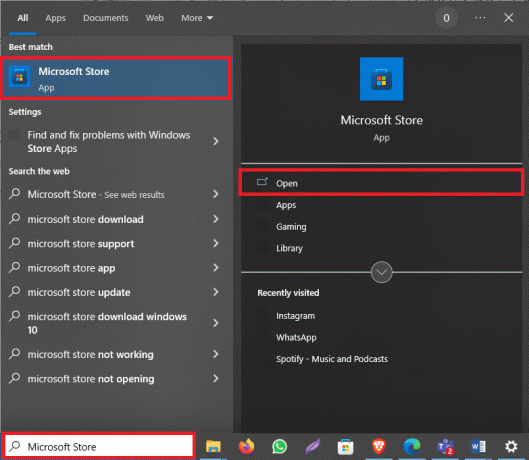
6. მოძებნეთ აპლიკაცია ში MS Store.
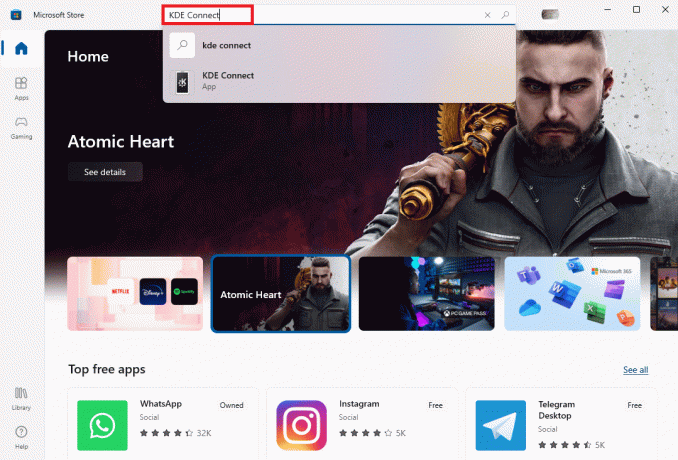
7. დააწკაპუნეთ Დაინსტალირება აპლიკაციის ხელახლა დასაყენებლად ხატულა.

Შენიშვნა: თქვენ ყოველთვის უნდა ეცადოთ დააინსტალიროთ აპლიკაცია თქვენს კომპიუტერში ოფიციალური ვებ - გვერდი ამ აპლიკაციისთვის MS Store-ით გამოწვეული პრობლემების თავიდან ასაცილებლად.
მეთოდი 10: ხელახლა დააინსტალირეთ Microsoft Store
თუ პრობლემა შენარჩუნებულია, ასევე შეგიძლიათ სცადოთ Microsoft Store-ის ხელახლა ინსტალაცია თქვენს კომპიუტერში PowerShell-ის რამდენიმე ბრძანების გამოყენებით. ამისათვის შეგიძლიათ გამოიყენოთ შემდეგი ნაბიჯები.
1. დაჭერა Windows გასაღები, ტიპი Windows PowerShell და დააწკაპუნეთ Ადმინისტრატორის სახელით გაშვება.

2. PowerShell-ის ფანჯარაში ჩაწერეთ შემდეგი ბრძანება და დააჭირეთ შეიყვანეთ გასაღები.
Get-AppxPackage -allusers *WindowsStore* | Remove-AppxPackage
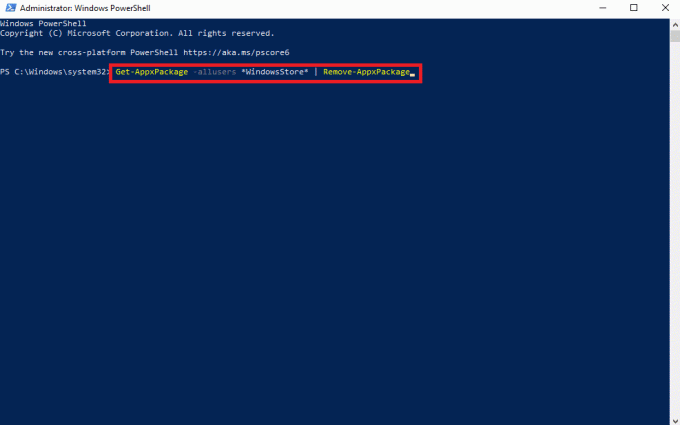
3. პროცესის დასრულების შემდეგ, ჩაწერეთ შემდეგი ბრძანება და დააჭირეთ შეიყვანეთ გასაღები.
Get-AppxPackage -allusers *WindowsStore* | Foreach {Add-AppxPackage -DisableDevelopmentMode -რეგისტრაცია "$($_.InstallLocation)\AppXManifest.xml"}
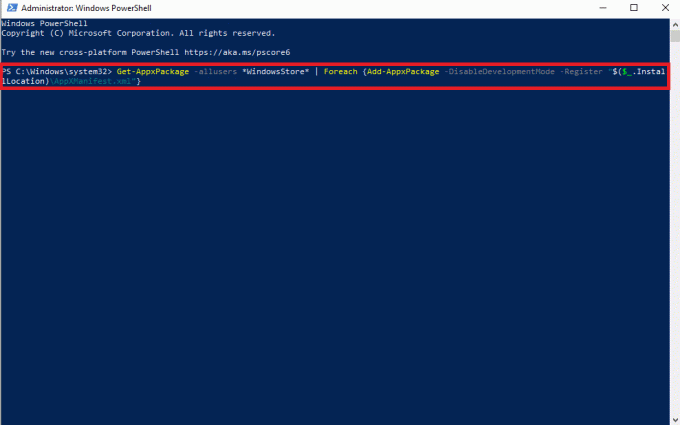
4. ბოლოს და ბოლოს, Რესტარტი თქვენს კომპიუტერში ცვლილებების შესანახად.
ასევე წაიკითხეთ:შეასწორეთ Microsoft Store შეცდომა 0x80073D12 Windows 10-ში
მეთოდი 11: შექმენით ახალი მომხმარებლის პროფილი
დაზიანებული Windows პროფილი ასევე შეიძლება ასოცირებული იყოს MS Store-ის სხვადასხვა შეცდომებთან, ამ პრობლემების გადასაჭრელად, შეგიძლიათ სცადოთ ახალი მომხმარებლის პროფილის შექმნა თქვენს კომპიუტერში. შეგიძლიათ წაიკითხოთ ჩვენი სახელმძღვანელო როგორ შევქმნათ ლოკალური მომხმარებლის ანგარიში Windows 10-ზე Windows 10-ზე ახალი პროფილის დასამატებლად ნაბიჯების საპოვნელად.

ხშირად დასმული კითხვები (FAQ)
Q1. რა არის შეცდომის კოდი 0x80860010?
პასუხი შეცდომის კოდი 0x80860010 არის საერთო პრობლემა, რომელიც ჩნდება Microsoft Store აპლიკაციები. ამ შეცდომამ შეიძლება გამოიწვიოს აპების გაუმართაობა თქვენს კომპიუტერში.
Q2. რატომ არ შემიძლია გავხსნა MS Store აპი ჩემს Windows 10 კომპიუტერზე?
პასუხი შეიძლება იყოს სხვადასხვა მიზეზი, რის გამოც აპლიკაცია არ იხსნება თქვენს კომპიუტერში. ერთ-ერთი გავრცელებული მიზეზი გამოწვეულია შეცდომის კოდის გამო 0x80860010 Microsoft Store-დან დაინსტალირებული აპებით.
Q3. როგორ მოვაგვარო Windows 10-ზე შეცდომის კოდი 0x80860010?
პასუხი პრობლემის მოსაგვარებლად შეგიძლიათ გამოიყენოთ სხვადასხვა მეთოდი, როგორიცაა MS Store ქეშის გადატვირთვა ან აპლიკაციის ხელახლა ინსტალაცია.
რეკომენდებულია:
- რა უნდა ვეძებოთ სათამაშო კომპიუტერში?
- როგორ ამოიღოთ ვინმე Discord ჯგუფიდან
- შეასწორეთ Microsoft Store შეცდომა 0x8A150006 Windows 10-ში
- როგორ გამოვასწოროთ Microsoft Store შეცდომა 0x80073CFB
ვიმედოვნებთ, რომ ეს სახელმძღვანელო თქვენთვის სასარგებლო იყო და შეძელით გამოსწორება ამ აპლიკაციამ ძალიან ბევრი მოთხოვნა გააკეთა შეცდომა. გაგვაგებინე, რომელი მეთოდი მუშაობდა შენზე. თუ თქვენ გაქვთ რაიმე შემოთავაზება ან შეკითხვა ჩვენთვის, გთხოვთ შეგვატყობინოთ კომენტარების განყოფილებაში.
ელონი არის ტექნიკური მწერალი TechCult-ში. ის დაახლოებით 6 წელია წერს სახელმძღვანელოებს და აშუქებს ბევრ თემას. მას უყვარს Windows, Android-თან დაკავშირებული თემების გაშუქება და უახლესი ხრიკები და რჩევები.



